Ustawienie serwera NFS w Ubuntu

- 3511
- 98
- Pan Ludwik Żak
Z protokołami transmisji danych, nie wszyscy. Ale aby podłączyć komputery do jednej sieci lub używać serwera do przechowywania plików. Jeden sposób na to: NFS. Jak skonfigurować serwer NFS w Ubuntu - odczytaj.

Prawidłowo skonfigurowane NFS, możesz łączyć komputery w jedną sieć w innym systemie operacyjnym.
Co to jest NFS?
System plików sieciowych - pliki protokołu dostępu do sieci. Jak zwykle składa się z dwóch części. Jednym z nich jest klient, który znajduje się na komputerze, z którego wyświetlane są zdalne dane. Drugi - serwer - znajduje się na komputerze, na którym przechowywane są te dane. Wygodne jest korzystanie z dodatkowej przestrzeni dysku, szczególnie w sieci lokalnej. A jeśli mówimy o jakimś korporacyjnym komputerze, to jest to po prostu konieczne.
Jaka jest różnica?
Obecnie istnieje wiele protokołów i różnorodne oprogramowanie, które wykonuje te same funkcje. Niż NFS wyróżnia się?
- Możliwość łączenia się z jedną siecią komputerów w różnych systemach operacyjnych. Często Windows jest dogodnie podłączony przez NFS z systemem UNIX, na przykład Ubuntu. Samba istnieje i jest używany do tych samych celów, ale NFS jest łatwiejszy, prostszy i szybszy niż ten program, ponieważ jest wdrażany na poziomie jądra. Dlatego łatwiej będzie skonfigurować dostęp za pośrednictwem.
- NFS zapewnia przezroczysty dostęp do pliku. Oznacza to, że wszystkie usunięte pliki są odtwarzane w taki sam sposób jak lokalny. Programy nie muszą aktualizować, aby odtworzyć żaden plik znajdujący się na serwerze.
- NFS wysyła tylko żądaną część pliku, a nie cały plik.
Zainstaluj system plików sieciowych do pełnej pracy, potrzebujesz co najmniej dwóch komputerów: serwer i klienta. Oczywiście nowicjusz będzie musiał najlepiej pocić się w części serwera, ponieważ konieczne jest foldery „wstrząśnięcia” (otwartego dostępu). Jednak wszystko to jest dość łatwe.
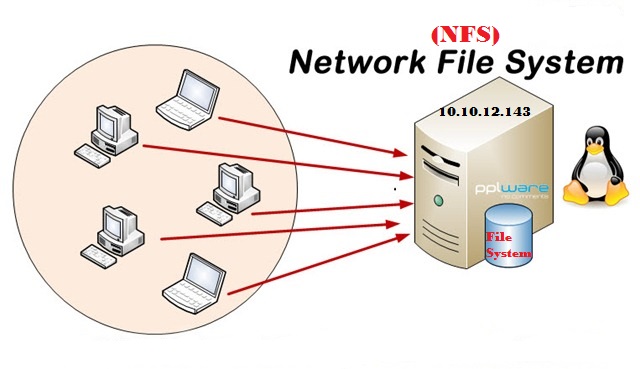
Podobnie jak większość protokołów transmisji danych, NFS wcale nie jest młody. Został opracowany w 1984 roku i był przeznaczony do systemów Unix. Jest to teraz główna rola NFS, ale wielu stwierdziło, że bardzo wygodne jest łączenie komputerów Windows z Linux. Ponadto NFS doskonale nadaje się do odtwarzania treści multimedialnych w lokalnej sieci domowej. Samba w tej roli często wisi i hamuje.
Instalacja części serwera NFS
Umieścimy część protokołu serwera na Ubuntu 16.04. Oczywiście, jeśli masz edytorów serwerów, proces w żaden sposób nie jest inny. Tuż w tradycyjnej wersji Ubuntu niektóre akcje można wykonać za pomocą interfejsu graficznego.
Instalujemy program. Aby to zrobić, możesz użyć centrum pobierania aplikacji lub po prostu wprowadzić polecenie:
Sudo apt instal NFS-Cernel-Server

Następnie przydatne będzie sprawdzenie poprawności instalacji. Nie jest to konieczne, ale nadal będziemy sprawdzać. Wprowadź polecenie:
rpcinfo -p | GREP NFS
Port powinien być 2049 wszędzie.
Teraz sprawdzamy, czy jądro NFS obsługuje. Aby to zrobić, przedstaw:
Cat /proc /FileSystems | GREP NFS
Powstała wartość powinna wyglądać tak: Nodev NFSD
Oznacza to, że wszystko działa poprawnie. Jeśli nie, wprowadź polecenie:
Modprobe NFS
Z pomocą tego samodzielnie umieszczamy moduł jądra.
Dodaj protokół do Autostart. Nie jest to konieczne, ale za każdym razem, gdy jest bardzo niewygodne, aby włączyć to. Ponownie, możesz użyć specjalnego elementu menu w ustawieniach lub możesz niezależnie za pomocą polecenia:
Sudo Systemctl Włącz NFS
Tak więc zainstalowaliśmy część serwera, pozostaje ona prawidłowo skonfigurowana i przejdź do klienta.
Ustawienia
Ustawienie NFS w Ubuntu zawiera udostępnianie niektórych folderów.
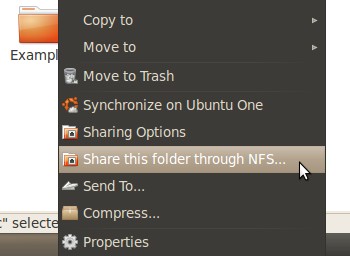
Oprócz zwykłego otwierania dostępu konieczne jest również określenie parametrów, które określają możliwości użytkownika w odniesieniu do tego folderu.
- RW - Czytanie i zapisanie tego parametru umożliwia odczyt i pisanie plików w folderze.
- RO - Tylko czytanie - umożliwia tylko czytanie folderu.
- synchronizacja (domyślnie) - parametr zapewnia niezawodność transmisji. Jeśli zostanie włączony, nie będzie możliwe jednocześnie przesyłanie kilku plików lub do różnych komputerów. To ustawienie nie pozwoli ci odpowiedzieć na inne żądania. Zapobiega utraty danych, ale transmisja może iść wolniej.
- Async - parametr odwrotny do poprzedniego. Program jest szybszy, ale istnieje ryzyko utraty informacji.
- bezpieczne - opcja pozwala używać tylko portów, których liczba jest poniżej 1024. Domyślnie zawarte.
- Niepewne - pozwala na użycie dowolnych portów.
- Nohide - jeśli zamontujesz kilku dyrektorów, wśród których tam zainwestowano, a następnie zainwestowane, w przeciwieństwie do rodzicielskiego, będą wyświetlane jako puste. Napraw to parametr
- Anonoid - wskazuje UID dla anonimowego. To jest specjalny identyfikator użytkownika.
- Anongid - wskazuje GID dla anonimowego. GID (identyfikator grupy) - inny identyfikator użytkownika.
- no_subtree_check - funkcja odłącza sterowanie wsparciem. Faktem jest, że bez niego NFS dodatkowo sprawdza, czy użytkownicy zwracają się tylko do niezbędnych sekcji katalogu. To zwalnia. Parametr pozwala na jego przyspieszenie, ale zmniejsza bezpieczeństwo.
Użyjemy ich w zależności od tego, co jest potrzebne w określonej sytuacji.
Stworzyć nowy folder. Możesz użyć nowego. Nasz folder będzie /var /sieć.
Teraz musisz dodać ten folder do pliku /etc /eksport. Wszystkie pliki i foldery z otwartym dostępem do sieci są tam przechowywane. Nagranie powinno wyglądać tak:
/Var/network168.1.1 (RW, Async, no_subtree_check)
192.168.1.1 - To jest adres IP, przez który przeprowadzamy transmisję. Wskaż to.
Aktualizujemy tabelę eksportu:
Sudo Exportfs -A
Teraz spróbujmy uzyskać dostęp do folderu od klienta.
Instalacja i konfiguracja części klienta NFS
Ubuntu
Podłączenie dostrojonego serwera na Ubuncie nie będzie trudne. Odbywa się to tylko w kilku drużynach.
Instalujemy specjalny pakiet klienta:
Sudo apt instal NFS-common
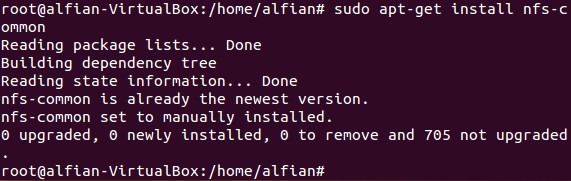
Następnie używamy zespołu:
Sudo Mount 192.168.1.1:/var/sieć // mnt/
Folder sieciowy jest podłączony. Za pomocą DF możesz sprawdzić wszystkie podłączone foldery sieciowe:
Df -h
Możesz także sprawdzić swój poziom dostępu za pomocą specjalnego zespołu:
Dotyk /mnt /test
Odłącz system plików w następujący sposób:
Sudo umount /mnt /
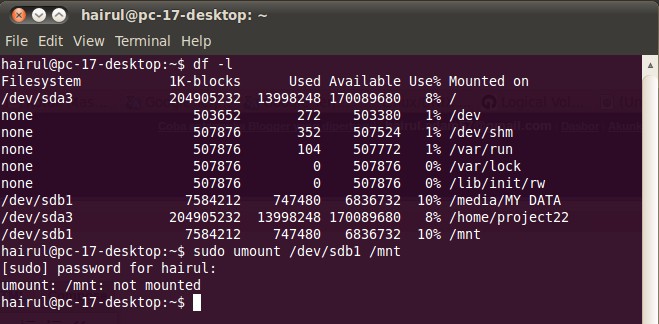
Polecenie Mount jest używane prawie wszędzie. Jest odpowiedzialna za proces montażu, to znaczy przygotowywanie miejsca na dysku twardym do korzystania z systemu operacyjnego. Brzmi trudno, ale jeśli go uproszczysz, okazuje się, że po prostu wyrzucamy pliki sieciowe do naszego komputera w nowym folderze. Tutaj nazywa się /mnt /.
Okna
Z regułą Windows wszystko rozwija się znacznie bardziej skomplikowane. Klient NFS może zostać uruchomiony bez problemów w Windows Server Windows. Standardu jest obecny w:
- Windows 7 Ultimate/Enterprise
- Windows 8/8.1 Enterprise
- Windows 10 Enterprise
Nie znaleźć nigdzie indziej. Jeśli masz jedną z tych wersji, wykonujemy następujące czynności:
- Otwórz menu „Programy i komponenty”.
- Kliknij „Dodawanie komponentów”.
- Znajdujemy tam NF i umieszczamy tylko „klient dla NFS”, nie potrzebujemy innego komponentu.
Po połączeniu jest zamontowany przez ten sam zespół:
Góra 192.168.1.1:/var/sieć // mnt/
Można być zrzucone w następujący sposób:
Umount z: -f
Zespoły są wprowadzane do wiersza poleceń uruchomionych w imieniu administratora. Następnie możesz łatwo użyć przewodu, można znaleźć pożądany dysk sieciowy.
A co zrobić, jeśli na komputerze nie ma klienta dla NFS? Możesz spróbować pobrać oprogramowanie za pośrednictwem strony internetowej Microsoft lub z zasobów trzecich. Możliwe, że tutaj potrzebne będą inne zespoły lub działania.
Teraz masz podstawowe pomysły na temat tego, jak możesz korzystać z NFC i przeprowadzić najprostszą konfigurację. Ta wiedza wystarczy, aby ustalić dostęp z jednego komputera do drugiego. Ponadto komputer w systemie Windows może działać jako klient.
- « Ustawienie Samba na serwerze Ubuntu
- Korekta błędów systemu plików Ubuntu jest dostępna tylko do odczytu »

